Momenteel probeert het centrum van het Kaspersky Lab op alle mogelijke manieren klanten aan te trekken. Gebruikers hebben met name de mogelijkheid om een licentie voor een bepaalde periode te kopen en deze vervolgens met een sleutel te vernieuwen. Dus hoe activeer je een nieuwe sleutel?
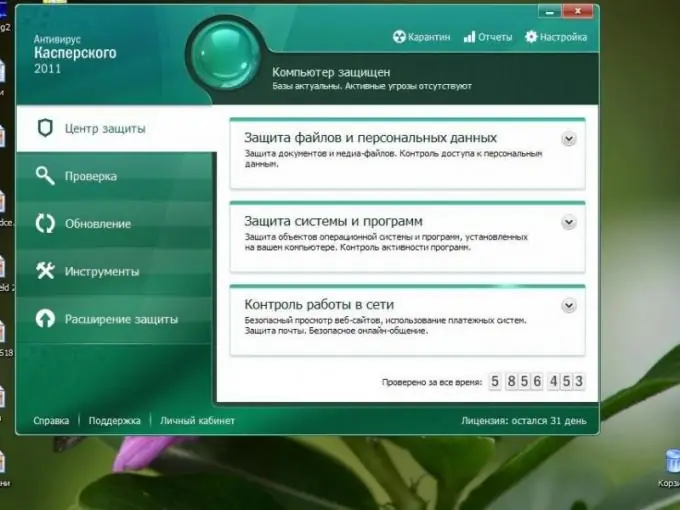
instructies:
Stap 1
De eenvoudigste manier om een sleutel te activeren is door te registreren met een skin. Download de skin op https://nakrutimir.ru/kaspersky/12-skin-dlya-aktivacii-kasperskogo-fajlami-klyuchej.html. Pak het uit het archief.
Stap 2
Kaspersky openen. Klik op "Instellingen" en vervolgens op "Bekijken".
Stap 3
Er is een dialoogvenster voor u geopend. Vink het vakje aan naast de regel "Gebruik grafische shells".
Stap 4
Klik op de knop Bladeren. Selecteer de skin die is gedownload van internet.
Stap 5
Nu kunt u zonder problemen de Kaspersky Anti-Virus-sleutel gebruiken. Koop een licentiesleutel voor de geldigheidsperiode die u nodig heeft.
Stap 6
Open uw antivirusprogramma. Rechtsonder in het venster ziet u "Licentie". Klik met de linkermuisknop op dit label.
Stap 7
Dit is een nieuw dialoogvenster. Als de sleutel al is geïnstalleerd, verwijder deze dan. Klik hiervoor op het rode kruis naast de sleutelcode en klik op "OK".
Stap 8
U krijgt een melding dat de licentie niet is geïnstalleerd. Klik op de regel "Activeren met een sleutel".
Stap 9
Voer de door Kaspersky Lab verstrekte combinatie van cijfers en letters in de juiste kolom in.
Stap 10
Klik volgende . Kaspersky laat u weten dat de activering met succes is voltooid. U kunt ook zien hoeveel dagen er nog zijn voordat de licentie verloopt.
Stap 11
Klik op de knop "Voltooien". Uw computer is nu beschermd tegen virussen en malware. Als er een lange tijd is verstreken sinds het verlopen van de vorige licentie, moet u de virusdatabase bijwerken. Voor






